Indholdsfortegnelse:
- Trin 1: Stykliste
- Trin 2: Udskrivning af PCB -layout
- Trin 3: Lav en kobberbeklædning på glas
- Trin 4: Overførsel af PCB -layout
- Trin 5: Ætsning af kobberet
- Trin 6: Lodning af LED'erne
- Trin 7: Forbered bundkortet
- Trin 8: Fastgør glas -printkortene
- Trin 9: Upload af koden
- Trin 10: Outlook

Video: 4x4x4 DotStar LED Cube på glas -printkort: 10 trin (med billeder)

2024 Forfatter: John Day | [email protected]. Sidst ændret: 2024-01-30 08:29


Inspirationen til dette projekt kom fra andre små LED -terninger som HariFuns og nqtronix. Begge disse projekter bruger SMD LED'er til at bygge en terning med virkelig små dimensioner, men de enkelte LED'er er forbundet med ledninger. Min idé var i stedet at montere lysdioderne på et printkort, som beregnet til overflademonterede dele. Dette ville også løse problemet med at placere lysdioderne pænt i en matrix med samme afstande, som ofte kan være vanskelig, når de forbindes med ledninger. Det åbenlyse problem med PCB er, at de er uigennemsigtige, og derfor ville de enkelte lag være skjult bag hinanden. Ved at gennemse internettet med dette i tankerne faldt jeg over CNLohrs instruktioner om, hvordan man fremstiller PCB'er i klart glas. Sådan kom jeg på ideen om at lave en lille terning af SMD LED'er monteret på glas PCB'er. Selvom det ikke er verdens mindste LED -terning (denne titel tilhører sandsynligvis stadig nqtronix), synes jeg, at glas -printene tilføjer et flot nyt strejf til det store udvalg af allerede eksisterende LED -terninger.
Trin 1: Stykliste


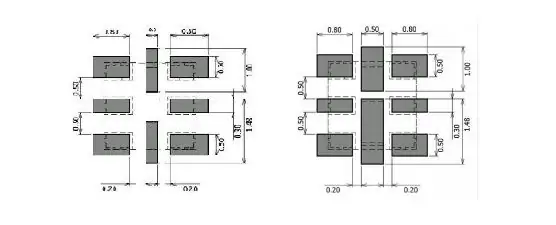
LED -terningen består af få materialer som angivet nedenfor
- mikroskopglas (25,4 x 76,2 x 1 mm), f.eks. amazon.de
- kobberbånd (0,035 x 30 mm), f.eks. ebay.de
- DotStar Micro LED'er (APA102-2020), f.eks. adafruit eller aliexpress
- prototype printkort (50 x 70 mm), f.eks. amazon.de
- arduino nano, f.eks. amazon.de
- PCB -afstandsstykker, f.eks. amazon.de eller aliexpress
Mikroskopglasene fungerer som substrat for PCB'erne. Jeg besluttede at skære dem i firkantede stykker på 25,4 x 25,4 mm. Kobberfolien skal være tynd nok til ætsning, mens 1 mil (0,025 mm) normalt er standarden for printkort, en tykkelse på 0,035 mm fungerer fint. Kobberbåndets bredde skal naturligvis være større end 25,4 mm for at dække glassubstratet. Jeg besluttede at bruge DotStar LED'erne i den mindre tilgængelige 2020 -pakke. Disse lysdioder har en indbygget controller, som giver dig mulighed for at adressere alle lysdioder med en enkelt datalinje, det vil sige, at der ikke er behov for skiftregistre eller charlieplexing. Tilsyneladende er der to forskellige slags padlayouts til DotStar LED'erne (se ovenfor). PCB -layoutet, jeg designede, er til det, der er vist til venstre. Du skal bruge 64 lysdioder til terningen, jeg bestilte 100 stykker for at have nogle ekstra, som også kan bruges til fremtidige projekter. Alt vil blive monteret på et prototype printkort, som skal være stort nok, så arduino nano passer på det. Jeg skar et mindre stykke af et 50 x 70 mm dobbeltsidet bord (enkeltsidet vil også fungere). PCB -afstandsstykker fungerer som sokler til basen. Du skal også bruge nogle tynde ledninger til at lave forbindelserne på prototypen PCB og måske nogle "Dupont -kabler" til test.
Til fremstilling af terningen har du også brug for følgende kemikalier
- ferrichloridopløsning
- acetone
- epoxylim, f.eks. Norland NO81 eller NO61
- loddepasta
- strøm
- almindeligt klæbemiddel, f.eks. UHU Hart
For at ætse kobberet af glassubstraterne fik jeg en 40% jernchloridopløsning fra en lokal elektronikbutik. Jeg brugte jernchlorid, da det er billigt og let tilgængeligt, men der er nogle ulemper, og du bør også overveje andre ætsemidler, såsom natriumpersulfat. En oversigt over forskellige ætsere og deres op- og ulemper kan findes her. Jeg lavede printkortene ved hjælp af toneroverførselsmetoden og brugte acetone til at fjerne toneren efter ætsning. For at lime kobberfolien på glassubstratet bør du få en gennemsigtig epoxylim, der er temperaturbestandig (på grund af lodning) og ideelt set også resistent over for acetone. Jeg fandt ud af, at især sidstnævnte er svært at finde, men de fleste epoxier er let modstandsdygtige over for acetone, hvilket er nok til vores formål, da vi kun skal tørre overfladen med det. Jeg besluttede mig for at bruge UV -hærdende epoxy Norland NO81, hovedsageligt fordi jeg arbejder på et firma, der sælger tingene. Til sidst var jeg ikke super glad, da epoxyen ikke klæbte særlig godt til glassubstratet, selvom den er specielt designet til at binde metal til glas. I sin tutorial bruger CNLohr denne epoxy, som du måske vil overveje alternativt. Til lodning af lysdioderne på printet skal du bruge loddepasta, jeg anbefaler en med et lavt smeltepunkt for at reducere belastningen for lysdioderne og epoxy. Du bør også få noget flux til fastgørelse af loddebroer. Endelig skal vi bruge lidt klæbemiddel til limning af glas -PCB'er til bunden. Jeg brugte almindeligt klæbemiddel UHU Hart, men der kan være bedre muligheder.
Derudover skal du bruge følgende værktøjer til denne build.
- laser printer
- laminator
- glasskærer
- varmlufts loddestation
- loddejern med lille spids
Laserprinteren er nødvendig til toneroverførselsmetoden, en inkjetprinter fungerer ikke her. Jeg brugte en laminator til at overføre toneren til kobberet. Selvom det også er muligt at gøre dette med et strygejern, fandt jeg ud af, at laminatoren giver bedre resultater. Varmluftlodningsstationen er til lodning af SMD -lysdioderne, det er også muligt (og måske mere bekvemt) at gøre dette med en kogeplade eller tilbagesvalingsovn, men du kan stadig have brug for en varmluftlodningsstation til omarbejdning. Derudover anbefales et loddejern med en lille spids til fastgørelse af loddebroer og til tilslutning på bundkortet. Du skal også bruge en glasskærer til at skære mikroskopglasene i firkantede stykker.
Trin 2: Udskrivning af PCB -layout
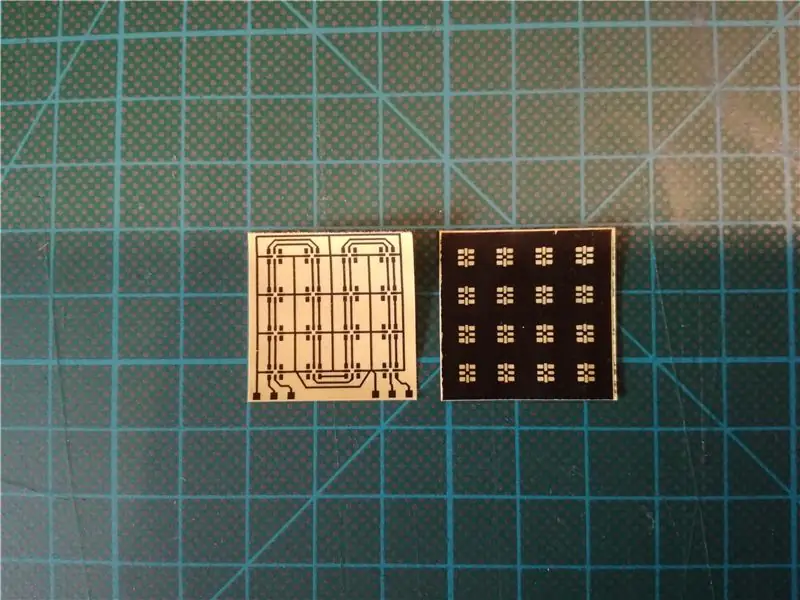
DotStar LED'erne monteres på 4 identiske printkort, der hver indeholder en række 4x4 LED'er. Jeg lavede layoutet til PCB'erne med Eagle og eksporterede det til en pdf -fil. Jeg spejlede derefter layoutet, arrangerede flere på en enkelt side og tilføjede også nogle mærker til at skære dem ud bagefter. Denne pdf -fil kan downloades herunder. Jeg har også vedhæftet Eagle -filerne, hvis du gerne vil foretage ændringer i tavlens layout. Derudover lavede jeg et layout til en lodde stencil, som kan ætses af den samme kobberfolie. Stencilen er valgfri, men det gør det lettere at sprede loddemassen på printkortet. Som allerede nævnt skal layoutet udskrives med en laserprinter. Du kan ikke bruge normalt papir, men bør i stedet bruge en slags blank papir. Der er en særlig form for toneroverførselspapir (se f.eks. Her), men mange bruger bare papiret fra blade (f.eks. IKEA -kataloget). Fordelen ved toneroverførselspapir er, at det er lettere at fjerne papiret fra kobberet efter overførslen. Jeg prøvede dette toneroverførselspapir og også nogle magasinsider og fandt ud af, at bladets sider fungerede endnu bedre. Problemet med mit toneroverførselspapir var, at toneren nogle gange gnidede af før, f.eks. når jeg skærer de enkelte layouts ud, så jeg anbefaler at bruge et andet mærke. I den allerede nævnte tutorial fra CNLohr bruger han dette mærke, som muligvis fungerer bedre. Efter udskrivning af layout til PCB'er og loddemetal stencil skæres dem ud med en exacto kniv. I princippet behøver du kun fire PCB -layout og en stencil, men det er bestemt nyttigt at have mindst dobbelt så mange, som det er usandsynligt, at alle overførsler vil fungere.
Trin 3: Lav en kobberbeklædning på glas

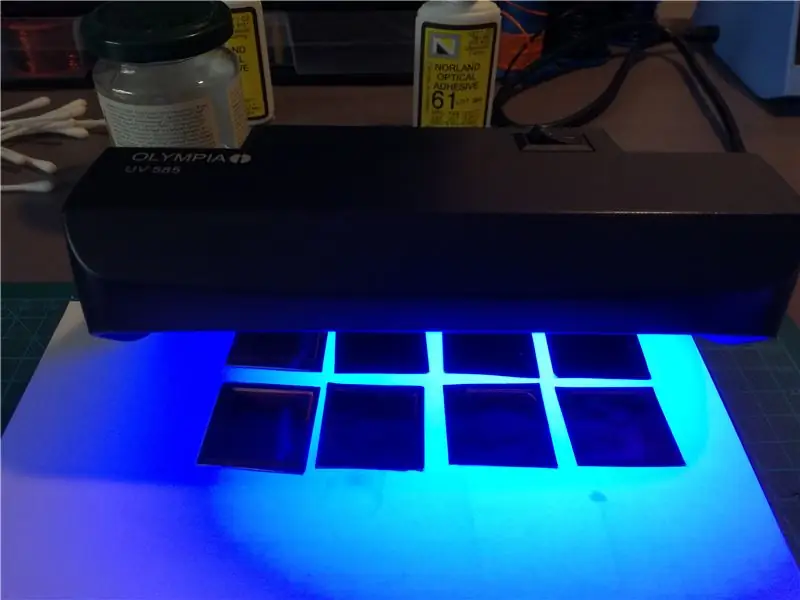

Først skal du skære mikroskopglasene i firkantede stykker ved hjælp af en glasskærer. Praktisk kan du finde en vejledning til næsten alt på youtube. Ved at søge efter "skæring af mikroskop -dias" fandt jeg denne vejledning, der viser dig, hvordan det er gjort. Det er lidt svært at få det til at fungere pænt, og jeg spildte en masse mikroskopglas, men hvis du bestilte 100 stykker, som jeg gjorde, burde du have mere end nok. Igen anbefaler jeg at lave mindst dobbelt så mange substrater som nødvendigt (ca. 8-10), da du sandsynligvis vil lave nogle fejl undervejs. Derefter skæres kobberbåndet i stykker, der er lidt større end de firkantede glasunderlag. Rengør både underlaget og kobberfolien med alkohol eller acetone, og lim dem derefter sammen. Sørg for, at der ikke er luftbobler fanget inde i limen. Som allerede nævnt brugte jeg Norland NO81, som er et hurtigt UV -hærdende klæbemiddel, der anbefales til limning af metal til glas. Jeg fulgte også instruktionerne fra CNLohr og ruede den ene side af kobberfolien for at få den til at klæbe bedre til glasset. Set i bakspejlet ville jeg nok gøre det uden at grove, da dette gjorde lysoverførslen gennem printkortene lidt diffus, og jeg ville have foretrukket at få dem til at se mere tydeligt ud. Derudover var jeg ikke super tilfreds med, hvor godt limen klæbede til glasset og fandt ud af, at kanterne nogle gange skræller af. Jeg er ikke sikker på, om dette skyldtes forkert hærdning eller selve limen. I fremtiden ville jeg helt sikkert prøve nogle andre mærker. Til hærdning brugte jeg en UV -lampe til at kontrollere sedler, der tilfældigt havde emissionstoppen ved den korrekte bølgelængde (365 nm). Efter hærdning skar jeg det overlappende kobber væk med en exacto kniv. Til loddematerialet skærer jeg også nogle ekstra stykker kobberfolie uden at lime dem på et underlag.
Trin 4: Overførsel af PCB -layout


Nu skal toneren fra laserprintet overføres til kobberet, som udføres ved varme og tryk. Først prøvede jeg dette med et strygejern, men senere brugte jeg en laminator. Billedet ovenfor viser en sammenligning af begge teknikker med en tidligere version af PCB -layoutet. Som det ses, frembragte laminatoren meget bedre resultater. De fleste mennesker bruger en modificeret laminator, der kan opvarmes til højere temperaturer. I sin tutorial bruger CNLohr først en laminator og bagefter også varmer den op med et strygejern. Jeg har lige brugt en standardlaminator og intet jern, som fungerede fint. Til overførslen placerede jeg laserprintet med forsiden nedad på kobberet og fikserede det med et lille stykke klæbende tape. Derefter foldede jeg det til et lille stykke papir og kørte det cirka 8-10 gange gennem laminatoren, mens jeg vendte det på hovedet efter hvert løb. Derefter lagde jeg substratet med laserprint i en skål med vand og lod det ligge i blød i et par minutter, derefter pillede jeg forsigtigt papiret af. Hvis du bruger toneroverførselspapir, kommer papiret normalt let af uden at efterlade rester. Til bladpapiret måtte jeg forsigtigt gnide noget af det resterende papir af med min tommelfinger. Hvis overførslen ikke fungerede, kan du bare fjerne toneren fra kobberet med acetone og prøve igen. Lodde stencil layout blev overført til den bare kobberfolie på samme måde.
Trin 5: Ætsning af kobberet



Nu er det tid til ætsning af kobberet. Under denne proces vil kobberet blive fjernet fra substratet bortset fra de områder, hvor det er beskyttet af toneren. For at beskytte bagsiden af kobberfolien med loddemodellen stencil layout, kan du bare male den med permanent markør. Jeg skal nævne, at du naturligvis bør tage nogle beskyttelsesforanstaltninger, når du arbejder med et etsemiddel som f.eks. Jernchlorid. Selvom jernchlorid ikke brænder igennem din hud, vil det i det mindste producere grimme gulbrune pletter, så handsker kan bestemt anbefales. Du vil også sandsynligvis ikke blive overrasket over det faktum, at syre er skadeligt for dine øjne, så du bør bære beskyttelsesbriller. Så vidt jeg forstår, produceres der ingen gas under ætsning, men du kan stadig gøre dette i et godt ventileret område, da frisk luft altid er godt for dig;-) Fyld ferrichloridopløsningen i en lille beholder (du kan beskytte dit arbejdsområde fra utilsigtet spild ved at placere dette derefter i en større beholder). Da jeg satte PCB'erne i, fulgte jeg igen instruktionerne fra CNLohr og lagde substraterne med forsiden nedad i væsken, så de blev flydende ovenpå. Dette er meget praktisk, da du ved præcis, hvornår ætsningen er færdig, som du ellers ikke kan se i den brune opløsning, der bliver endnu mørkere under ætsningen. Derudover holder det også en vis konvektion under underlaget. For mig tog ætsningsprocessen cirka 20 minutter. Når alt det uønskede kobber er ætset væk, skylles PCB'erne med vand og tørres af. Du skal sidde tilbage med nogle flotte transparente glas -PCB'er. Den sidste ting at gøre er at fjerne toneren fra kobbersporene med acetone. Tør forsigtigt overfladen med den, da acetonen også vil angribe limen. Skyl IKKE det brugte jernchlorid ned i afløbet, da det er skadeligt for miljøet (og sandsynligvis også vil korrodere dine rør). Saml alt i en beholder og bortskaf det korrekt.
Trin 6: Lodning af LED'erne



Afhængigt af dit udstyr og dine SMD -loddeevner kan den næste del være ret tidskrævende. Først skal du få loddepastaen på elektroderne på printkortet, hvor lysdioderne skal tilsluttes. Hvis du har ætset en lodde stencil, kan du vedhæfte den til printkortet med klæbende tape og derefter bare generøst sprede pastaen ud over. Alternativt kan du bruge en tandstikker til at lægge små mængder loddepasta på hver pude. Derefter ville det sædvanlige være at placere lysdioderne og derefter sætte alt i en refowovn (= brødristerovn til mange elektroniske hobbyfolk) eller på en kogeplade. Jeg har dog fundet ud af, at dette generelt vil producere nogle loddebroer, som er meget svære at fjerne bagefter, da du ikke kan få adgang til puderne under lysdioderne. Af denne grund smeltede jeg først loddetøjet med min varmluftsstation og fikserede derefter alle loddebroerne med et loddejern ved hjælp af flux og en aflodningsfletning for at fjerne overskydende loddemetal. Derefter lodde jeg LED'erne en efter en med varm luft. Selvfølgelig ville den hurtigere metode være at bruge en kogeplade eller ovn, men fordelen ved min metode er, at du kan teste printkortet efter hvert trin. Også for mig har lodning næsten en meditativ stemning i det;-). Sørg for at lodde lysdioderne i den korrekte retning som vist i skematikken ovenfor. Til test brugte jeg "strandtest" -eksemplet fra adafruit DotStar -biblioteket og tilsluttede SDI-, CKI- og GND -ledningerne som vist ovenfor. Det viser sig, at VCC -forbindelsen ikke er nødvendig for at få lysdioderne til at lyse, men jeg observerede, at den røde og blå farve på den første LED altid lyste samtidigt. Dette var ikke tilfældet, når VCC også er tilsluttet, men det er svært at tilslutte alle fire ledninger, hvis du kun har den normale mængde hænder til rådighed;-).
Trin 7: Forbered bundkortet

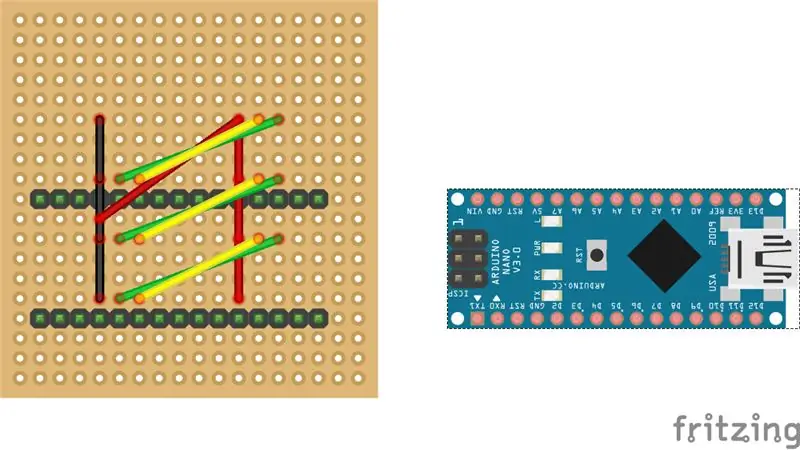

Når du er færdig med alle glas -PCB'er med LED'erne påsat, er det tid til at forberede bundkortet, hvor de skal monteres. Jeg skar et stykke med 18x19 gennemgående huller fra en prototype PCB, som giver nok plads til at montere alle komponenter og foretage alle nødvendige tilslutninger og også have fire huller boret i kanterne, hvor PCB -afstandsstykkerne kan fastgøres. Man kunne gøre printkortet endnu mindre ved at bruge en arduino -mikro i stedet for en arduino -nano og vælge afstandsstykker med en mindre diameter. Skematikken over printkortet er vist ovenfor. Først skal du lodde stifterne til arduinoen til printkortet uden at vedhæfte dem til arduinoen, fordi nogle af ledningerne skal gå under arduinoen (selvfølgelig gjorde jeg det forkert første gang). Sørg også for, at stifternes længere side vender væk til printkortet (dvs. at arduinoen bliver fastgjort til den længere side). Brug derefter en tynd tråd til at oprette forbindelserne som vist i skematisk. Alle ledninger kører på bunden af printkortet, men er loddet på toppen. Bemærk, at du også skal oprette fire loddebroer for at oprette forbindelserne til VCC, GND, SDI og CKI med arduino -benene. VCC tilsluttes arduino 5 V pin, GND til GND, SDI til D10 og CKI til D9. Ledningerne viste sig at være lidt mere rodet, end jeg troede, selvom jeg forsøgte at arrangere alt, så du er nødt til at få de færreste forbindelser muligt.
Trin 8: Fastgør glas -printkortene

Endelig kan du gøre det sidste trin i samlingen, dvs. at fastgøre glassubstraterne til bunden. Jeg startede med det forreste lag, som er placeret på siden af basen, der er tættere på arduinoen. På denne måde kan du teste hvert lag, efter at det er blevet monteret, da signalet løber fra forsiden til bagsiden. Når loddepuderne vender mod forsiden, gør det imidlertid lodningen af de andre lag en smule kompliceret, da du skal nå ind imellem dem med dit loddejern. For at fastgøre printkortet påførte jeg en lille mængde klæbemiddel (UHU Hart) på glaspladenes nederste kant (hvor puderne er placeret) og pressede det derefter fast på bunden og ventede, indtil det sad rimeligt godt fast. Bagefter tilføjede jeg lidt mere lim til bunden på bagsiden af printkortet (modsat loddepuderne). For at være ærlig er jeg ikke 100% tilfreds med resultatet, da jeg ikke var i stand til at montere printkortene nøjagtigt lodret. Det kan være bedre at lave en form for jig for at sikre, at lagene forbliver lodrette, indtil limen er tørret helt. Efter montering af hvert lag lavede jeg loddetilslutningerne ved at påføre en generøs mængde loddemasse på de seks puder i bunden, så de får forbindelse til de tilsvarende loddepunkter i bunden PCB. Til lodning brugte jeg ikke varm luft, men mit normale loddejern. Bemærk, at for det sidste lag skal du kun forbinde fire puder. Efter montering af hvert lag testede jeg terningen med "strengtest" -eksempelkoden. Det viste sig, at selvom jeg testede hvert lag på forhånd, var der nogle dårlige forbindelser, og jeg måtte løse to af lysdioderne. Dette var især irriterende, da en af dem var placeret i det andet lag, og jeg måtte nå ind imellem med min varmepistol. Når alt er i gang, er bygningen færdig. Tillykke!
Trin 9: Upload af koden


Jeg har lige lavet en enkel eksempelskitse med et par animationer, som er vist i videoen ovenfor. Koden bruger FastLED -biblioteket og er baseret på DemoReel100 -eksemplet. Jeg kan virkelig godt lide dette bibliotek, da det allerede har funktioner til fading af farve og lysstyrke, hvilket gør det let at generere flotte animationer. Ideen er, at du skal lave nogle flere animationer og måske dele din kode i kommentarfeltet. I eksempelskitsen indstillede jeg den samlede lysstyrke til en lavere værdi af to grunde. For det første er LED'erne ved fuld lysstyrke irriterende lyse. For det andet kan alle 64 lysdioder ved fuld lysstyrke potentielt trække meget mere strøm, end arduino 5 V -stiften er i stand til sikkert at skaffe (200 mA).
Trin 10: Outlook
Der er et par ting, der kan forbedres på dette bulid, hvoraf de fleste har jeg allerede nævnt. Det vigtigste, jeg gerne vil ændre, er at lave et professionelt printkort til basen. Dette ville gøre det muligt at gøre basen mindre og se pænere ud og også undgå den irriterende proces med at koble alt sammen i hånden. Jeg tror også, at glas -PCB -designet ville muliggøre yderligere miniaturisering af hele terningen. I sin instruerbare (muligvis) verdens mindste LED -terning skriver nqtronix, at han oprindeligt planlagde at bruge verdens mindste RGB -lysdioder med størrelse 0404, men at han ikke formåede at lodde ledninger til dem. Ved at bruge glas -print kunne man virkelig gå efter verdens mindste LED -terning. I dette tilfælde ville jeg sandsynligvis også støbe alt i epoxyharpiks svarende til terningen af nqtronix.
Anbefalede:
RGB LED CUBE 4x4x4: 6 trin (med billeder)

RGB LED CUBE 4x4x4: I dag vil jeg dele, hvordan man laver en 4x4x4 led -terning, der er bygget af Arduino Nano, RGB LED'er 10 mm - fælles anode og dobbeltsidet prototype PCB. Lad os komme i gang
4x4x4 Led Cube: 13 trin (med billeder)

4x4x4 Led Cube: Hvorfor bygge denne LED -terning?* Når du er færdig, kan du vise smukt og indviklet mønster. * Det får dig til at tænke og løse problemer. * Det er sjovt og tilfredsstillende at se, hvor godt det hele hænger sammen.* Det er et lille og overskueligt projekt for alle nye
PixelOrgan: Lydfølsom DotStar LED Strip (med MicroView): 3 trin (med billeder)

PixelOrgan: Lydreagerende DotStar LED Strip (med MicroView): Dette er en let organisk ting, hvor en indbygget mikrofonindgang vises på en DotStar 72 LED-strip, så den øverste LED repræsenterer den aktuelle høj/mellem/lav leves som R/G/B, og resten af lysdioderne repræsenterer tidligere værdier (så vi får en
Orange Led Cube 4x4x4: 5 trin (med billeder)

Orange Led Cube 4x4x4: Hej Alle Er du kede af at lave enkle elektroniske ting og vil lave noget fremad eller leder efter en enkel, men intelligent gave, så skal du give det et skud, denne instruktive tager dig gennem Orange Led Cube, f du har en
LED Cube 4x4x4: 11 trin (med billeder)

LED Cube 4x4x4: Fantastisk 3 -dimensionelt LED -display. 64 lysdioder udgør denne 4 x 4 x 4 terning, styret af en Atmel Atmega16 mikrokontroller. Hver LED kan adresseres individuelt i software, så den kan vise fantastiske 3d -animationer! 8x8x8 LED -terning er nu tilgængelig
